Steam Deck đã mở ra một kỷ nguyên mới cho thiết bị chơi game cầm tay, nhưng liệu việc cài đặt Windows lên nền tảng này có phải là một ý hay? Sau gần hai năm trải nghiệm thực tế với chiếc Steam Deck của mình, tôi phải khẳng định rằng Steam Deck và Windows không phải là một cặp đôi hoàn hảo. Dù có thể cài Windows lên thiết bị này, nhưng trải nghiệm mà nó mang lại thường đi kèm với vô số vấn đề và sự thất vọng, khiến tôi tin rằng SteamOS vẫn là lựa chọn tối ưu nhất. Bài viết này sẽ đi sâu vào những lý do tại sao bạn nên cân nhắc kỹ lưỡng trước khi quyết định đưa Windows lên Steam Deck của mình.
Steam Deck Không Được Thiết Kế Cho Windows
Valve đã xây dựng Steam Deck từ đầu với SteamOS làm hệ điều hành cốt lõi. Sự kết hợp giữa phần cứng và phần mềm được tối ưu hóa chặt chẽ, đảm bảo hiệu suất tốt nhất và trải nghiệm người dùng mượt mà. Mặc dù Steam Deck về cơ bản là một chiếc PC thông thường và có khả năng chạy bất kỳ hệ điều hành nào khác, nhưng sự hỗ trợ phần mềm chính thức từ Valve dành cho Windows gần như không tồn tại. Điều này hoàn toàn dễ hiểu: tại sao Valve lại phải đầu tư tài nguyên vào việc hỗ trợ một hệ điều hành mà thiết bị của họ không được tạo ra để chạy?
Valve có cung cấp một bộ driver cần thiết để các tính năng cơ bản như CPU, GPU, Bluetooth, Wi-Fi, đầu đọc thẻ và âm thanh hoạt động trên Windows. Tuy nhiên, ngoài những yếu tố cốt lõi này, bạn sẽ phải tự mình xoay sở. Muốn kiểm soát tốc độ quạt, giới hạn công suất nhiệt (TDP), hoặc các tính năng khác mà bạn không thể điều khiển trực tiếp trong Windows? Bạn sẽ cần tìm đến các ứng dụng của bên thứ ba. Lựa chọn cá nhân của tôi là Handheld Companion, một ứng dụng mà tôi đã sử dụng trên cả Steam Deck và ASUS ROG Ally.
Có thể nói, Handheld Companion là một ứng dụng khá tốt xét về một dự án dựa vào cộng đồng. Giao diện người dùng của nó hơi cồng kềnh, không thể sánh bằng Game Mode trên SteamOS, nhưng nhìn chung, đây vẫn là một công cụ khá hữu ích cho những chủ sở hữu Steam Deck muốn thử nghiệm Windows.
Mặc dù có những giải pháp tạm thời, nhưng vẫn còn một vấn đề lớn không thể giải quyết trong trải nghiệm Windows trên Steam Deck: bạn sẽ không bao giờ có thể cập nhật driver GPU cho Steam Deck khi chạy Windows.
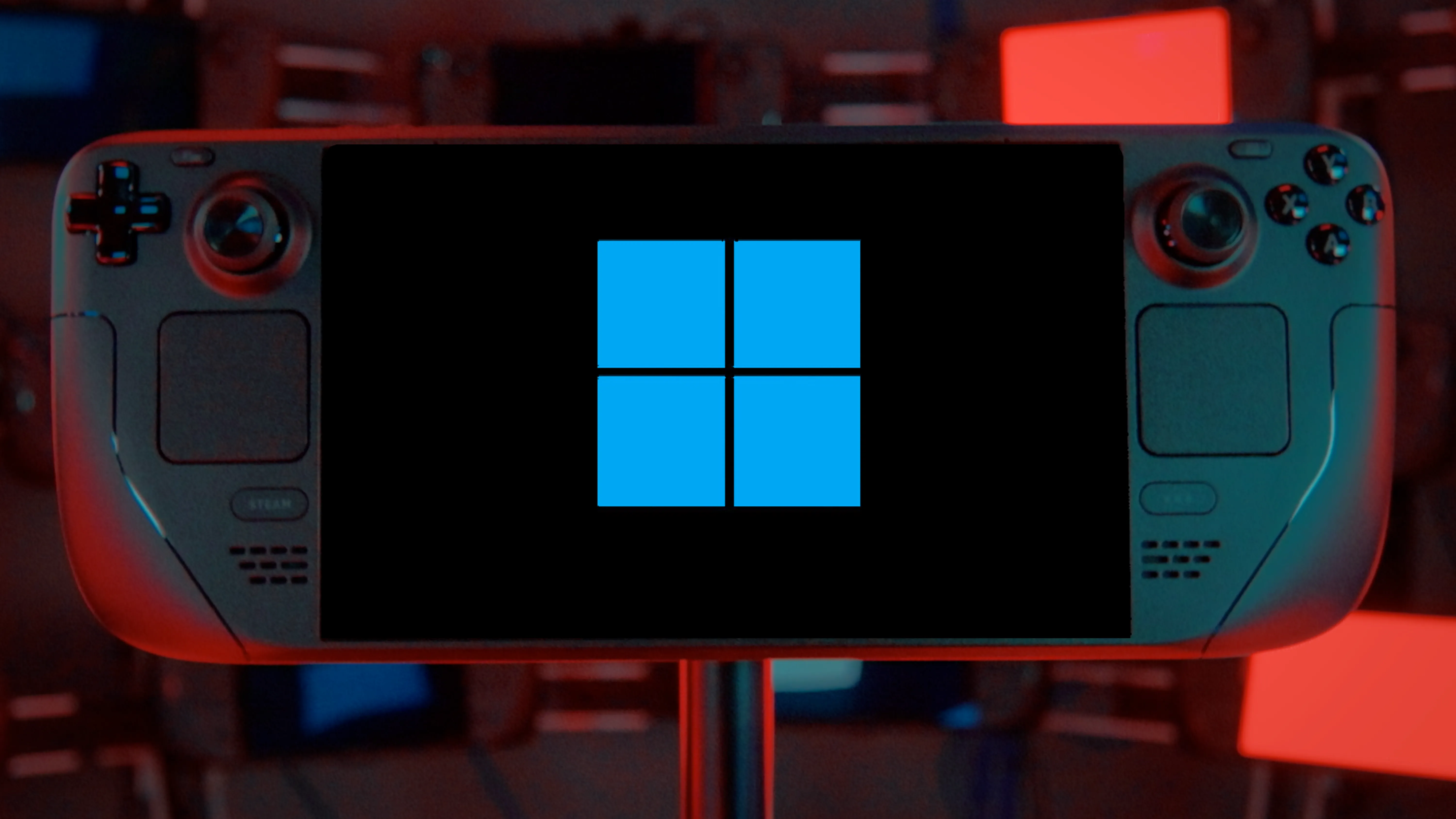 Steam Deck OLED đang khởi động Windows 11
Steam Deck OLED đang khởi động Windows 11
Nếu một trò chơi hoạt động tốt trên SteamOS nhưng lại chạy kém trên Windows, bạn sẽ không bao giờ thấy sự cải thiện trừ khi các nhà phát triển phát hành bản vá lỗi, điều này rất khó xảy ra do số lượng người dùng Steam Deck chạy Windows làm hệ điều hành chính rất ít. Bạn gặp các lỗi đồ họa hoặc lỗi trong game chạy mượt mà trên SteamOS? Bạn sẽ phải chấp nhận những vấn đề đó vì sẽ không có driver GPU mới. Nếu một trò chơi gặp lỗi liên quan đến driver GPU trên Steam Deck khi chạy SteamOS, Valve có khả năng sẽ khắc phục, nhưng chỉ trên SteamOS mà thôi.
Bạn cũng không nên mong đợi bất kỳ bản cập nhật driver Windows nào khác cho Steam Deck, và điều này hoàn toàn hợp lý. Tôi thà thấy Valve đầu tư tài nguyên vào SteamOS còn hơn là lãng phí thời gian tạo driver mới cho một hệ điều hành mà thiết bị của họ không được xây dựng cho nó. Mặc dù có khả năng Valve sẽ làm gì đó trong tương lai, nhưng tốt hơn hết bạn nên giả định rằng họ sẽ không làm và sẽ bất ngờ nếu có bất kỳ điều gì xảy ra.
Chính trải nghiệm rời rạc, chưa hoàn thiện và không ổn định này là lý do chính khiến tôi quay trở lại SteamOS chỉ vài ngày sau khi thử nghiệm cài đặt Windows trên Steam Deck. Trải nghiệm Windows thực sự kém xa so với trải nghiệm người dùng tuyệt vời mà Game Mode của SteamOS mang lại – theo tôi, đó là giao diện người dùng tốt nhất cho các thiết bị chơi game cầm tay mà tôi từng thấy.
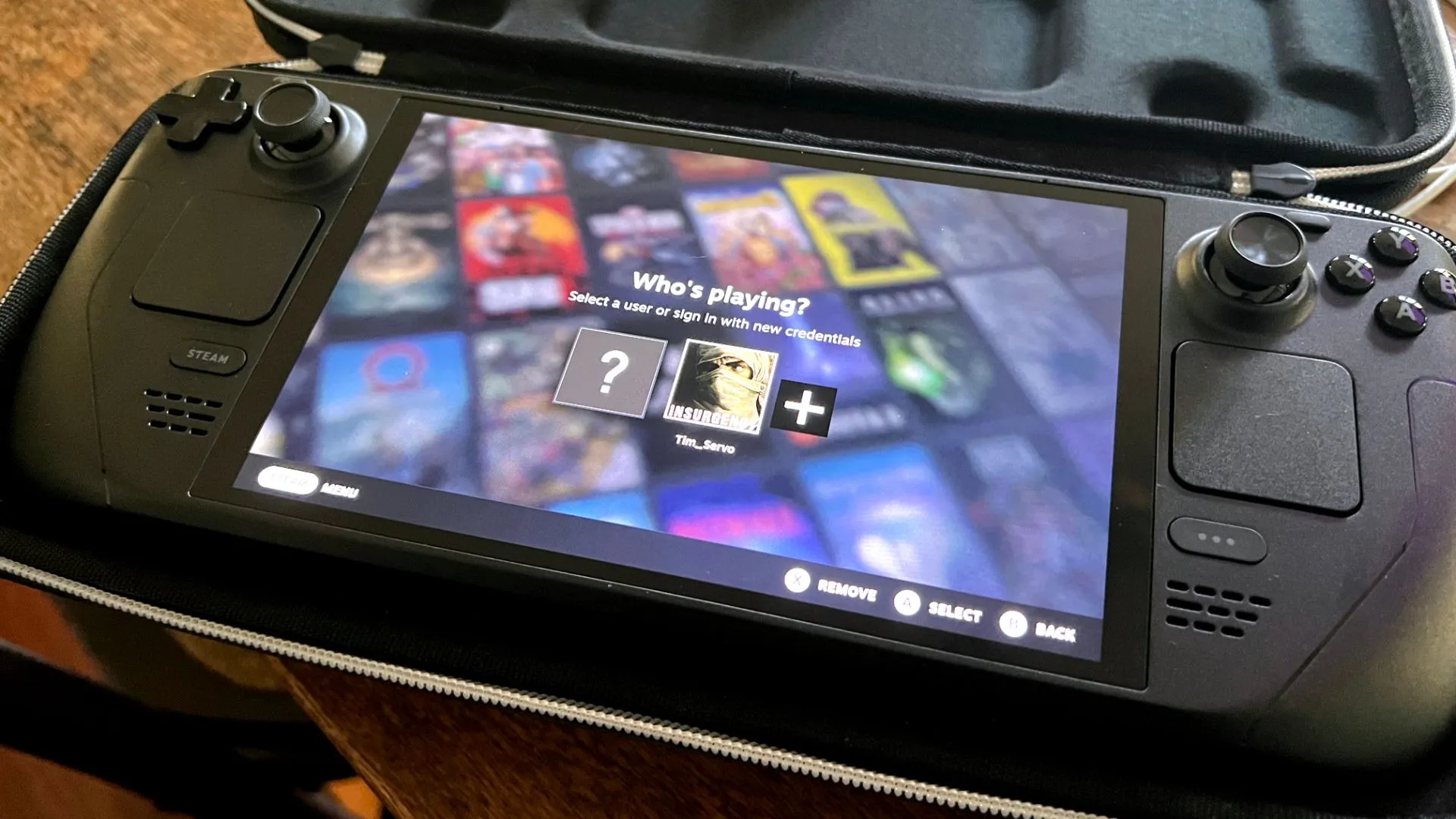 Giao diện Steam Deck hiển thị nhiều tài khoản người dùng, minh họa tính linh hoạt của hệ máy cầm tay
Giao diện Steam Deck hiển thị nhiều tài khoản người dùng, minh họa tính linh hoạt của hệ máy cầm tay
Chạy Windows Từ Thẻ Nhớ microSD Cực Kỳ Chậm Chạp
Thử nghiệm ban đầu của tôi với Windows trên Steam Deck là cài đặt hệ điều hành lên một thẻ nhớ microSD (tuy đã là loại tốc độ cao). Và tôi phải nói thật, Windows 11 chạy từ thẻ nhớ microSD chậm đến mức khó chịu. Bạn sẽ phải chờ đợi rất lâu để bất kỳ thao tác nào hoàn tất. Ngay cả những tác vụ đơn giản như mở cài đặt hay khởi chạy ứng dụng cũng tốn cả đời. Như bạn có thể đoán, điều này hủy hoại hoàn toàn trải nghiệm người dùng.
 Thẻ nhớ microSD đang được rút ra khỏi khe cắm trên Steam Deck, liên quan đến vấn đề hiệu suất chậm khi cài Windows
Thẻ nhớ microSD đang được rút ra khỏi khe cắm trên Steam Deck, liên quan đến vấn đề hiệu suất chậm khi cài Windows
Vì vậy, tôi đã quyết định sao lưu SteamOS và cài đặt Windows trên SSD nội bộ thay thế. Hiệu suất tốt hơn nhiều, nhưng trải nghiệm Windows vẫn còn nhiều lỗi vặt, khiến tôi quay lại SteamOS chỉ sau vài ngày.
Tôi có thể đã thiết lập chế độ dual-boot (khởi động kép) Windows và SteamOS trên cùng một ổ đĩa, nhưng tôi không muốn làm vậy chỉ để có thể chơi các tựa game từ PC Game Pass. Cuối cùng, tôi cài đặt Moonlight và bắt đầu stream game từ PC của mình đến Steam Deck. Đây hiện là cách chính để tôi chơi các trò chơi nặng trên các thiết bị cầm tay của mình.
Sau đó, tôi đã mua một chiếc ASUS ROG Ally, hiện là thiết bị PC cầm tay chính của tôi. Còn về chiếc Steam Deck của mình, tôi đã biến nó thành một cỗ máy giả lập tuyệt vời. Hiện tại, tôi đã cài đặt rất nhiều trình giả lập và ROM trên đó, và tôi phải nói rằng, thiết bị cầm tay của Valve thực sự xuất sắc cho việc giả lập. Nó chạy hầu hết các hệ thống mà tôi muốn giả lập, và tôi có thể stream các trò chơi nặng hơn – ví dụ như các tựa game Switch – từ PC của mình.
 Game Super Mario All Stars đang chạy trên Steam Deck với màn hình "level complete", minh họa khả năng giả lập game cổ điển
Game Super Mario All Stars đang chạy trên Steam Deck với màn hình "level complete", minh họa khả năng giả lập game cổ điển
Kịch Bản Duy Nhất Để Chấp Nhận Windows Trên Steam Deck
Giả sử Steam Deck là cỗ máy chơi game duy nhất của tôi và tôi không thể mua một thiết bị chơi game cầm tay chạy Windows chuyên dụng, thì có một kịch bản duy nhất mà tôi sẽ chấp nhận trải nghiệm Windows “chắp vá” trên Steam Deck.
Bạn đã đoán đúng: PC Game Pass. Cách duy nhất để tôi có thể thưởng thức các tựa game Game Pass trên thiết bị cầm tay là chạy chúng cục bộ. Tôi không mấy hứng thú với việc chơi game trên đám mây (cloud streaming), đặc biệt là Xbox Cloud Streaming, vốn là dịch vụ tệ nhất trong số đó về chất lượng hình ảnh và độ trễ.
 Thiết bị chơi game cầm tay Legion Go S màu trắng hiển thị giao diện Xbox Game Pass, một lựa chọn thay thế cho Steam Deck để chơi game Windows
Thiết bị chơi game cầm tay Legion Go S màu trắng hiển thị giao diện Xbox Game Pass, một lựa chọn thay thế cho Steam Deck để chơi game Windows
Nếu Steam Deck là cách duy nhất để tôi chơi game, tôi có thể sẽ chọn phương án dual-boot và chấp nhận tất cả những vấn đề đã khiến tôi quay lưng lại ngay từ đầu. Bằng cách đó, tôi có thể chơi phần lớn các trò chơi yêu thích trên SteamOS, đồng thời vẫn tận hưởng PC Game Pass và một vài tựa game multiplayer trên Windows.
Tuy nhiên, đến thời điểm này, bạn phải đặt câu hỏi về ý nghĩa của việc chọn Steam Deck thay vì một thiết bị cầm tay chạy Windows chuyên dụng như ROG Ally X. Nếu các trò chơi Windows là ưu tiên hàng đầu của bạn, hãy chọn một thiết bị cầm tay chạy Windows và tận hưởng.
Steam Deck là một cỗ máy chơi game cầm tay tuyệt vời kết hợp với một hệ điều hành cũng tuyệt vời không kém. SteamOS được tùy chỉnh riêng cho Steam Deck, và cả hai tạo nên một sự kết hợp hoàn hảo. Windows, mặt khác, đi kèm với vô số nhược điểm khi chạy trên Steam Deck. Mặc dù tôi có thể chấp nhận những nhược điểm đó trên ASUS ROG Ally của mình, nhưng chúng lại trở thành yếu tố gây cản trở lớn đối với Steam Deck, bởi vì SteamOS, không còn nghi ngờ gì nữa, là nền tảng PC chơi game cầm tay vượt trội hơn.